 按键精灵 v2014.0.6.19549官方版
按键精灵 v2014.0.6.19549官方版
- 软件版本:v2014.0.6.19549官方版
- 软件授权:共享软件
- 软件类型:国产软件
- 软件语言:简体中文
- 应用平台:Win All
- 更新时间:2023-10-23
- 软件大小:23MB
- 软件评分:
-
 按键精灵 2014.06.19549 正式版
23.01MB
按键精灵 2014.06.19549 正式版
23.01MB

按键精灵是一款鼠标键盘模拟软件,内置了多种命令,可以代替双手执行鼠标键盘动作。按键精灵根据脚本帮你操作电脑,一键录制键鼠动作,支持动作录制和回放功能,不需要任何编程基础就能轻松上手。无论是网游练级还是日常办公,按键精灵都可以帮你完成。本站提供按键精灵的官方下载地址,有需要的用户赶快下载吧!
按键精灵功能介绍
1、脚本丰富
近千款实用脚本实现自动打怪,适用于近百款热门网游。
2、丰富的应用与扩展
插件资源一应俱全,满足你的使用需求,只有你想不到,没有脚本做不到。
3、简单易上手
只需记录一次流程,让按键精灵为您重复这些枯燥的键鼠操作步骤,不需要懂编程知识即可操作。
按键精灵安装步骤
一、在本站下载新版的按键精灵安装包,下载后会得到一个.exe执行文件。双击运行会打开安装界面(如下图所示)。在这里用户勾选”已阅读并同意按键精灵的用户协议”,点击“浏览”选择按键精灵的安装目录,然后根据需要选择是否勾选左下方的“创建桌面快捷方式”,最后点击“开始安装”即可。
二、按键精灵安装非常快,请耐心等待。
三、安装完成后,根据需要选择是否“安装360安全卫士”,然后点击“立即体验”即可开始使用了。
安装步骤总结:
一、在本站下载按键精灵安装包,双击运行。
二、点击【自定义安装】或者【开始安装】,选择软件安装位置、去除不必要的捆绑。
三、耐心等待软件安装条读条完毕。
按键精灵使用方法
一、按键精灵怎么设置循环?
1、打开安装好的按键精灵,找到并点击“我的脚本”项。点击需要设置循环的脚本,然后点击右侧的“属性”。
2、进入属性面板后即可看到脚本循环设置,可以根据需要来设置循环的次数、循环的时间等选项。
3、如果想要设置为无限循环,选择“循环到按中止键为止”选项,脚本就会一直循环。默认的终止键是【F12】。
4、点击按键精灵脚本属性界面下方的“修改热键”按钮,打即可对想自定义的热键进行修改。
二、按键精灵如何设置自动按键?
按键精灵自动按键详细教程请点击:https://news.onlinedown.net/itbk/291122.html
按键精灵常见问题
按键精灵的录制功能怎么用?
1、打开安装好的按键精灵,在“我的脚本”标签中,点击上方的“录制”按钮。
2、点击红色圆点开始录制,或者使用快捷键“Scroll Lock”开始录制。
3、点击下方的“记录”,可以设置记录的键盘鼠标动作,通常勾选上“记录键盘操作”和“记录鼠标点击”选项就可以了。
4、设置完成后我们就可以正式开始录制,录制过程中可以点击暂停(左侧),录制结束后(中间按钮)点击停止然后保存脚本(右侧按钮)即可。
5、之后在“脚本目录”中就可以看到录制的脚本了,之后在使用按键精灵时就可以使用这个脚本了。
按键精灵和易语言哪个好?
按键精灵和易语言都是编程软件。
按键精灵是写脚本的,一般是用来做游戏挂机类和一些简单的操作,它有中文和英文两种模式,还有就是源代码模式适合手动写代码的人员,编程速度非常快,方便快捷。按键精灵只需要简单录制鼠标动作就可以重复你刚才的脚本,可以说是傻瓜式编程无需任何编程基础,入门快,门槛低,即使是小白也能很快上手的。
易语言与按键精灵来比,它的功能非常强大界面可随意做,不仅可以做游戏还可以做软件,但是它需要有编程基础,逻辑性比较强,相对于按键精灵它稍微复杂些,不适合没有编程基础的。
易语言下载地址:
-
 行星轮盘快捷键 3.2.2
1.3MB
行星轮盘快捷键 3.2.2
1.3MB
-
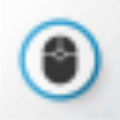 小诺鼠标连点器 v1.27
1.29MB
小诺鼠标连点器 v1.27
1.29MB
-
 多玩键盘连点器 v1.0.0.2
0.18MB
多玩键盘连点器 v1.0.0.2
0.18MB
-
 自定义鼠标拖尾工具(MagicMouseTrails) v3.77
0.48MB
自定义鼠标拖尾工具(MagicMouseTrails) v3.77
0.48MB
-
 CapsUnlocker 1.1.0.4 最新版
0.08MB
CapsUnlocker 1.1.0.4 最新版
0.08MB
-
 极速自动鼠标点击器 1.0
1.12MB
极速自动鼠标点击器 1.0
1.12MB
-
 HFS + for Windows 最新版
38.79MB
HFS + for Windows 最新版
38.79MB
-
 罗技连接实用程序软件 3.5.28 官方版
1.06MB
罗技连接实用程序软件 3.5.28 官方版
1.06MB
-
 鼠标按键精灵 1.0 官方版
0.7MB
鼠标按键精灵 1.0 官方版
0.7MB
-
 按键精灵 v2014.0.6.19549官方版
23MB
按键精灵 v2014.0.6.19549官方版
23MB
-
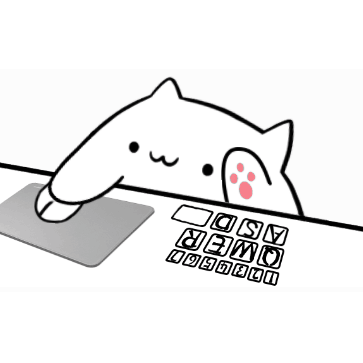 BongoCatMver v1.6.0最新版
12.3MB
BongoCatMver v1.6.0最新版
12.3MB
-
 键盘按键测试软件Keyboard Test Utility 4.0.1001.0 绿色版
11.01MB
键盘按键测试软件Keyboard Test Utility 4.0.1001.0 绿色版
11.01MB
-
 行星轮盘快捷键 3.2.2
1.3MB
行星轮盘快捷键 3.2.2
1.3MB
-
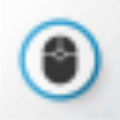 小诺鼠标连点器 v1.27
1.29MB
小诺鼠标连点器 v1.27
1.29MB
-
 多玩键盘连点器 v1.0.0.2
0.18MB
多玩键盘连点器 v1.0.0.2
0.18MB
-
 自定义鼠标拖尾工具(MagicMouseTrails) v3.77
0.48MB
自定义鼠标拖尾工具(MagicMouseTrails) v3.77
0.48MB
-
 CapsUnlocker 1.1.0.4 最新版
0.08MB
CapsUnlocker 1.1.0.4 最新版
0.08MB
-
 极速自动鼠标点击器 1.0
1.12MB
极速自动鼠标点击器 1.0
1.12MB
- 系统软件
- 卸载软件
- 系统测试
- 系统辅助
- 数据恢复
- 剪贴工具
- 键盘鼠标
- 文件转换
- 磁盘工具
- 文件管理
- 文件分割
- 定时软件
- 备份软件
- 字体下载
- 内存管理
- 压缩解压
- 改名软件
- 系统设置
- 文本编辑
- 拼音输入
- 降温程序
- 电子阅读
- 打印工具
- DOS 工具
- 刻录软件
- 翻译软件
- 系统优化
- 五笔输入
- 虚拟光驱
- DLL下载
- 网络软件
-
 蛋仔派对 v1.0.58 官方最新版
大小:23MB
蛋仔派对 v1.0.58 官方最新版
大小:23MB
-
 迅游 6.0.1012官方版
大小:23MB
迅游 6.0.1012官方版
大小:23MB
-
 临商银行网银助手 1.0.20.609
大小:23MB
临商银行网银助手 1.0.20.609
大小:23MB
-
 风灵软件管家 1.0.6.3官方最新版
大小:23MB
风灵软件管家 1.0.6.3官方最新版
大小:23MB
-
 Android Studio 2.1.2.0 官方版
大小:23MB
Android Studio 2.1.2.0 官方版
大小:23MB
-
 火绒安全软件 v5.0.73.4 官方个人版
大小:23MB
火绒安全软件 v5.0.73.4 官方个人版
大小:23MB
-
 WondershareFilmora家庭视频剪辑软件 12.0.9
大小:23MB
WondershareFilmora家庭视频剪辑软件 12.0.9
大小:23MB
-
 U号租 2.0.0.1 官方正版
大小:23MB
U号租 2.0.0.1 官方正版
大小:23MB
-
 QQ浏览器 11.4官方版
大小:23MB
QQ浏览器 11.4官方版
大小:23MB
-
 Petal出行 v2.8.0.300
大小:23MB
Petal出行 v2.8.0.300
大小:23MB
-
 跳跳鱼视频处理大师Mac版 V2.0.3
大小:23MB
跳跳鱼视频处理大师Mac版 V2.0.3
大小:23MB
-
 跳跳鱼文件批量重命名Mac版 2.0.7.1
大小:23MB
跳跳鱼文件批量重命名Mac版 2.0.7.1
大小:23MB
-
 中国移动云视讯Mac 3.1.0 正式版
大小:23MB
中国移动云视讯Mac 3.1.0 正式版
大小:23MB
-
 东方者软件库 2.5官方版
大小:23MB
东方者软件库 2.5官方版
大小:23MB
-
 河豚视频 5.4.0
大小:23MB
河豚视频 5.4.0
大小:23MB
-
 5866游戏盒子 v2.6.1.0
大小:23MB
5866游戏盒子 v2.6.1.0
大小:23MB
-
 Notion 2.0.45 最新版
大小:23MB
Notion 2.0.45 最新版
大小:23MB
-
 Notion for Windows 2.0.45
大小:23MB
Notion for Windows 2.0.45
大小:23MB
-
 中国移动云视讯 3.16.0.8438.0530.2098
大小:23MB
中国移动云视讯 3.16.0.8438.0530.2098
大小:23MB
-
 邪恶冥刻 2023中文版1.0.0
大小:23MB
邪恶冥刻 2023中文版1.0.0
大小:23MB